Si tiene problemas para iniciar, o experimenta bloqueos aleatorios en su juego en su equipo da igual el que sea en un ordenador con el sistema operativo específicamente Windows 10
En este guía le ofrecemos los elementos en la que debes fijarte y luego soluciones si posees Forza Horizon 4
![HOW TO FIX FORZA HORIZON 4 CRASH WHILE IN-GAME [%100 SOLVE] - YouTube](https://i0.wp.com/i.ytimg.com/vi/8xx_p0wVm-I/maxresdefault.jpg?w=723&ssl=1)
Requerimientos mínimos del sistema
Confirme que la construcción de su PC es realmente capaz de ejecutar el juego.
Los requisitos mínimos del juego son:
- SO: Windows 10
- RAM: 8 GB
- CPU: Intel Core i3-4170 o superior.
- GPU: Nvidia GTX 650Ti o AMD R7 250X.
Los requisitos del sistema recomendados son:
- SO: Windows 10
- RAM: 12 GB
- CPU: Intel Core i7-3820 o superior.
- GPU: Nvidia GTX 970 o AMD R9 290X.
Si tiene un procesador de gráficos incorporado, asegúrese de establecer la prioridad en PCI-E> PCI> Int.Graphics/Int.GPU en BIOS.
Ejecute MemTest para descartar cualquier problema relacionado con RAM
Cuenta de administrador
Inicie sesión en Windows 10 con una cuenta de administrador local. Esto corrige la mayoría de los casos reportados.
Buscar actualizaciones para Windows 10
Siempre asegúrese de tener las últimas actualizaciones de Windows 10 haciendo clic en Inicio y escribiendo ‘Actualizaciones’ en el cuadro de búsqueda.
Aquí está el asistente de Windows actualizado: https://support.microsoft.com/en-us/help/3159635/windows-10-update-assistant
Una vez que haya actualizado, realice un apagado completo y reinicie su máquina.
Producto Relacionado:
Restablecimiento de juegos de Microsoft Store y UWP
Asegúrese de que todo configure su juego con la máxima prioridad en el Administrador de tareas.
Windows> Configuración> escriba Aplicaciones en la barra de búsqueda> título> Opciones avanzadas> Restablecer
Software
El juego no admite explícitamente e incluso puede ver ciertas aplicaciones / software como un conflicto o una amenaza y, como tal, se niegan a ejecutarse o se ejecutan con bloqueos.
Desactive TODOS los programas o aplicaciones en segundo plano, incluidos los antivirus, los firewalls y cualquier software de refuerzo o monitoreo de FPS.
Forza Horizon 4 no se iniciará si está utilizando alguno de los siguientes verificadores de virus.
- Trend Micro Máxima seguridad
- Comodo Antivirus
- Sophos
- Emisoft Anti-Malware
- Avira
- Avast
La siguiente lista de aplicaciones de software puede hacer que Forza Horizon 4 no se inicie o se bloquee durante la reproducción. Asegúrate de deshabilitar o desinstalar para garantizar un juego exitoso.
- Logitech G Hub
- Servidor de estadísticas MSI Afterburner / Riva Tuner
- Precisión EVGA
- OBS
- Xsplit
- Discordia
- MacType
- Aplicación bancaria de Varsovia
- Motor de papel tapiz
- Estudio de sonido A-Volute
Si está utilizando OBS, Xsplit o cualquier otro programa de transmisión, configure su fuente para mostrar la captura.
Sugerimos deshabilitar el Modo Juego en Windows y cerrar cualquier overclocking, monitoreo de hardware, transmisión, grabación y cualquier aplicación no esencial mientras juegas.
Desactivar Windows Defender
- Inicio abierto . …
- Configuración abierta. . …
- Hacer clic. Actualización y seguridad. …
- Haz clic en Seguridad de Windows . Esta pestaña está en el lado superior izquierdo de la ventana .
- Haga clic en Protección contra virus y amenazas. …
- Haga clic en Configuración de protección contra virus y amenazas. …
- Deshabilite el escaneo en tiempo real de Windows Defender .
- Establecer la prioridad del juego en alta
- Desactiva cualquier superposición
Apague cualquier software de monitoreo de energía adicional
- MSI DragonCenter
- RyzenMaster
- Gamefast del Centro de control de Dells Killer
- Cualquier software instalado que pueda estar ajustando o monitoreando la configuración de energía
Luego, asegúrese de que su configuración de Energía sea correcta
- Panel de control> Hardware y sonido> Opciones de energía
- Cambiar a alto rendimiento
- Realice un apagado completo (no reiniciar).
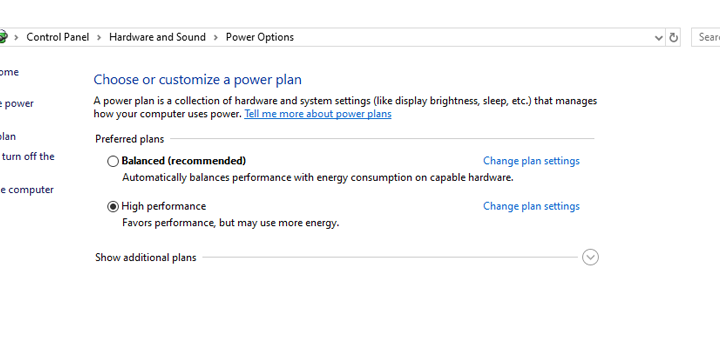
Bloqueo o bloqueo al suspender y reanudar [Windows 10]
Asegúrese de no haber deshabilitado Forza Horizon 4 como una aplicación en segundo plano.
- Haga clic en el botón de Windows en su PC
- Privacidad abierta
- Desplácese hacia abajo hasta Aplicaciones de fondo en el lado izquierdo.
- Desplácese hacia abajo hasta Forza Horizon 4 y seleccione el control deslizante para activarlo.
Descarga con cuenta corriente de la tienda de Microsoft
- Abra la tienda de Microsoft, luego, en la esquina superior derecha, haga clic en la imagen de perfil.
- Si tienes varias cuentas iniciadas, cierra sesión en todas, pero deja la cuenta de correo electrónico vinculada a la compra del juego con la sesión iniciada.
- A continuación, en Microsoft Store, descargue cualquier aplicación gratuita.
- Luego, intente jugar nuevamente a través de la página ‘Biblioteca’ de Microsoft Store.
Deshabilitar el modo de desarrollo
- Presione + R de Windows .
- Escriba Powershell y presione enter.
- Copie y pegue lo siguiente en la ventana de Powershell y presione Entrar.
Get-AppXPackage | Foreach {Add-AppxPackage -DisableDevelopmentMode -Register «$ ($ _. InstallLocation) \ AppXManifest.xml»}
Reinicia tu PC.
Asegúrese de que la hora / fecha en su PC sea correcta
- Haga clic derecho en el reloj en su menú de inicio.
- Seleccione Ajustar fecha / hora.
- Desmarque y luego seleccione ‘Establecer zona horaria automáticamente’ .
- Reinicia tu PC.
Archivos perdidos / dañados
El juego puede haber encontrado un problema con una actualización reciente (Windows, controladores, contenido) y se niega a ejecutarse con bloqueos o actualizaciones faltantes.
- Asegúrese de tener la actualización MÁS reciente de Windows 10
- Asegúrese de que su tarjeta gráfica se actualice con el último parche, después de la actualización de Windows.
- Restablecer tienda y aplicación – Windows> Configuración> Aplicaciones> título> Opciones avanzadas> Restablecer
- Reinstalación completa del título
Cascos VR / Windows de realidad mixta.
Actualmente estamos investigando un problema relacionado con el bloqueo de Forza Horizon 4 cuando se usan los auriculares VR / Windows Mixed Reality. Asegúrese de tener estos desenchufados cuando intente iniciar y jugar a Forza Horizon 4.
Si aún tiene problemas después de haberlos probado, envíe un ticket utilizando la opción a continuación y adjunte sus registros de eventos y DXDIAG.
Instrucciones sobre cómo obtener sus registros de eventos:
- Intenta lanzar el juego.
- Justo después de que se cierre la pantalla de bienvenida, querrá escribir Event Viewer en el menú de inicio y presionar enter
- Seleccione Registros de Windows y luego Aplicación.
- Selecciona cualquier mensaje de advertencia o error para ver si está relacionado con Forza Horizon 4 (o el título del juego para el que vas a enviar un ticket).
- Si es así, tendrá que seleccionar ‘Guardar eventos seleccionados’ de las acciones en el lado derecho.
Ejecute la herramienta de Microsoft
Vaya al enlace y guarde / ejecute la herramienta. Siga las instrucciones en pantalla para solucionar / solucionar su problema.
http://go.microsoft.com/fwlink/p/?LinkId=271185
Vuelva a instalar los programas de Microsoft Visual C ++
- Presione la tecla de Windows + R, appwiz. cpl y luego presione Entrar .
- Localice los programas de Microsoft Visual C ++ en la lista.
- Seleccione cada entrada y luego haga clic en Desinstalar .
- Descargue una copia nueva de Microsoft Visual C ++ Runtime desde aquí y luego instálela.
Restablecer la tienda de Microsoft
Puede seguir los pasos a continuación para actualizar Microsoft Store, que borrará el caché y actualizará los permisos de su biblioteca. Esto corrige la mayoría de los casos.
- Cierre la aplicación de la Tienda Windows si la tiene abierta.
- Haga clic en Inicio y escriba ‘ WSRESET ‘, sin las comillas.
- Haga clic derecho en el comando y haga clic en ‘ Ejecutar como administrador ‘. Si aparece el cuadro de permiso de Windows, haga clic en ‘Sí’ o ‘Ejecutar’ .
- Aparecerá una pantalla negra de MS Dos durante unos segundos. Espere a que desaparezca y la Tienda se abrirá automáticamente.
- Intenta instalar el título de Forza.










